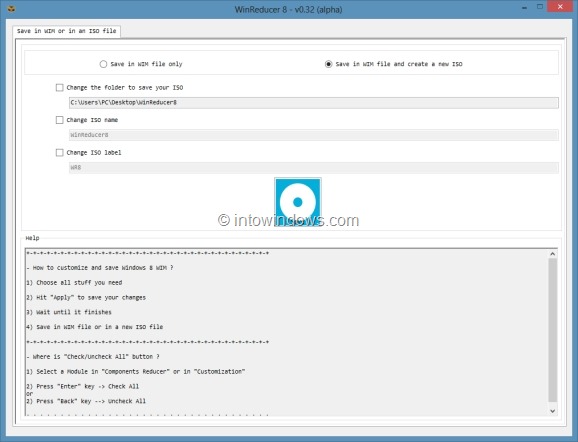So schließen Sie Treiber in Windows 8 ISO Image ein oder integrieren sie
Aktualisiert Marsch 2023: Erhalten Sie keine Fehlermeldungen mehr und verlangsamen Sie Ihr System mit unserem Optimierungstool. Holen Sie es sich jetzt unter - > diesem Link
- Downloaden und installieren Sie das Reparaturtool hier.
- Lassen Sie Ihren Computer scannen.
- Das Tool wird dann deinen Computer reparieren.
Die Neuinstallation des Windows-Betriebssystems kann eine ziemlich mühsame Aufgabe sein. Sie müssen zuerst Windows installieren, Treiber von der Website des Hardwareherstellers herunterladen und installieren und dann Ihre Lieblingsprogramme einzeln installieren. Benutzer, die Windows häufig neu installieren, möchten möglicherweise Hardwaretreiber in die Installations-DVD oder ISO integrieren, um zu vermeiden, dass alle Treiber nach der Windows-Installation manuell installiert werden.
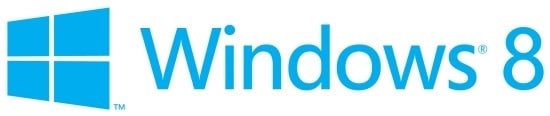
Wenn Sie ein Windows 8-Benutzer sind und nach einer Möglichkeit suchen, Treiber in die Installations-DVD oder ISO zu integrieren, können Sie diese Anleitung befolgen, um Treiber einfach in die ISO zu integrieren.
Während es möglich ist, Treiber ohne Verwendung von Tools von Drittanbietern zu integrieren, müssen Sie für diese Prozedur die Eingabeaufforderung öffnen und einige Befehle ausführen. Da nicht alle Windows-Benutzer mit der Eingabeaufforderung vertraut sind, verwenden wir eine benutzerfreundliche Software namens WinReducer8, um Treiber in die Windows 8-ISO zu integrieren.
Wichtige Hinweise:
Mit diesem Tool können Sie PC-Problemen vorbeugen und sich beispielsweise vor Dateiverlust und Malware schützen. Außerdem ist es eine großartige Möglichkeit, Ihren Computer für maximale Leistung zu optimieren. Das Programm behebt häufige Fehler, die auf Windows-Systemen auftreten können, mit Leichtigkeit - Sie brauchen keine stundenlange Fehlersuche, wenn Sie die perfekte Lösung zur Hand haben:
- Schritt 1: Laden Sie das PC Repair & Optimizer Tool herunter (Windows 11, 10, 8, 7, XP, Vista - Microsoft Gold-zertifiziert).
- Schritt 2: Klicken Sie auf "Scan starten", um Probleme in der Windows-Registrierung zu finden, die zu PC-Problemen führen könnten.
- Schritt 3: Klicken Sie auf "Alles reparieren", um alle Probleme zu beheben.
WinReducer8 ist ein kostenloses Tool zum Anpassen der Windows 8-Installation durch Integration von Treibern, Optimierung des Setups und Entfernen unerwünschter Funktionen, um eine leichtere Version des Betriebssystems zu erstellen.
Befolgen Sie die nachstehenden Anweisungen, um Treiber in Windows 8 ISO zu integrieren.
Schritt 1: Besuchen Sie die Website Ihres Hardwareherstellers und laden Sie alle Treiber herunter, die Sie in die Installations-DVD oder ISO-Datei integrieren möchten.
Schritt 2: Der nächste Schritt besteht darin, Ihre Windows 8-ISO-Datei mit 7-Zip, WinZip oder einer anderen Dateiarchivierungssoftware in einen neuen Ordner zu extrahieren. Wenn Sie eine Windows 8-DVD haben, kopieren Sie einfach alle Dateien von der DVD in einen neuen Ordner.
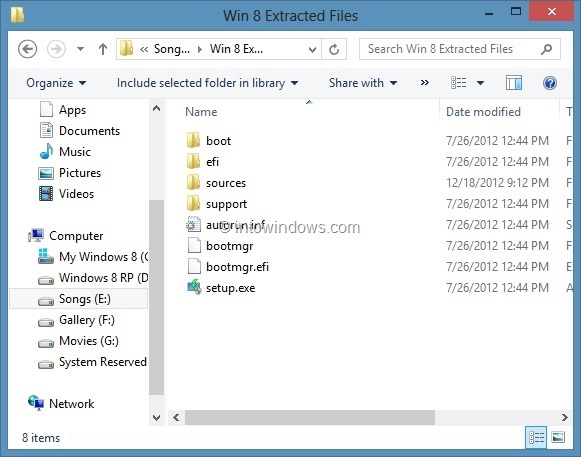
Schritt 3: Gehen Sie zu dieser Seite, laden Sie die neueste Version der WinReducer8-Zip-Datei herunter, extrahieren Sie die Datei auf Ihren Desktop, um den WinReducer8-Ordner abzurufen, öffnen Sie den Ordner und Doppelklicken Sie dann auf die ausführbare Datei, um das Programm zu starten.
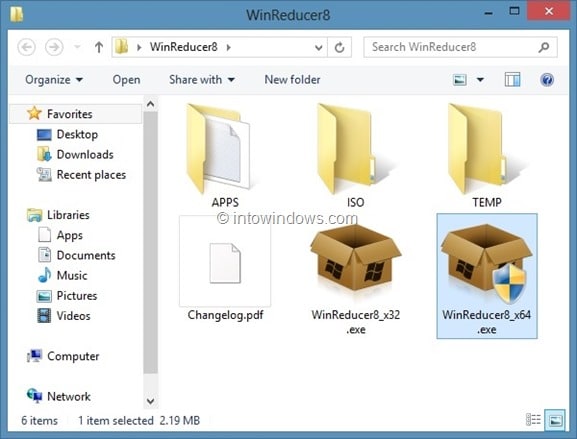
Schritt 4: Klicken Sie nach dem Start von WinReducer8 auf die Schaltfläche Öffnen , um zum neuen Ordner mit den extrahierten oder kopierten Dateien des Windows 8-Setups zu navigieren.
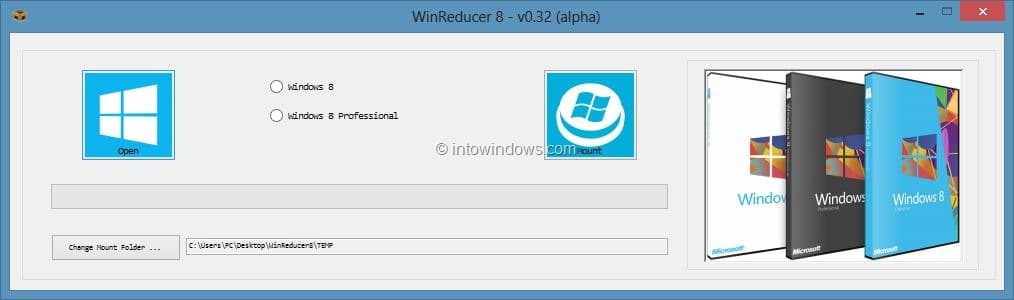
HINWEIS: Standardmäßig erstellt WinReducer8 einen neuen Ordner unter dem Ordner WinReducer8, der die ausführbare Datei zum Mounten des WIM enthält. Wenn Sie den Mount-Ordner ändern möchten (wenn Sie nicht über mindestens 4 GB freien Speicherplatz verfügen), klicken Sie auf die Schaltfläche Mount-Ordner ändern, um einen Ordner an einem sichereren Ort mit mindestens 4 GB freiem Speicherplatz auszuwählen. Sie können diesen Ordner löschen, sobald Sie mit dem Job fertig sind.
Schritt 5: Wählen Sie Ihre Windows 8-Edition aus und klicken Sie auf die Schaltfläche Bereitstellen , um mit dem Bereitstellen der erforderlichen Dateien zu beginnen.
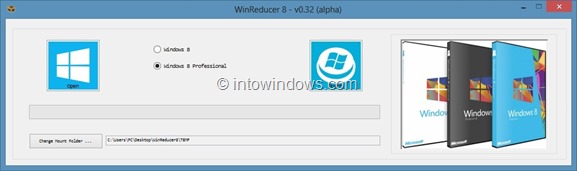

Es kann einige Minuten dauern, bis WinReducer8 diesen Job abgeschlossen hat. Seien Sie also geduldig, bis Sie den folgenden Bildschirm sehen.
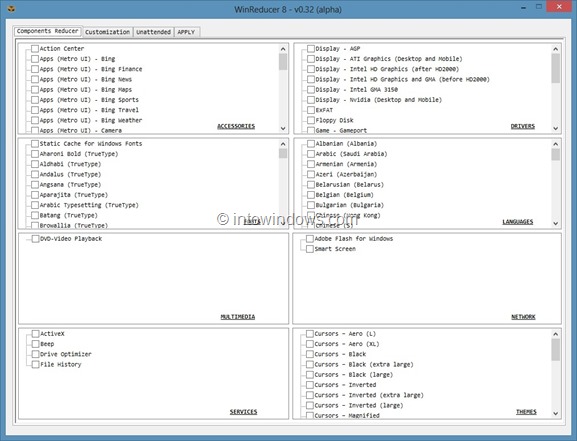
Schritt 6: Wechseln Sie als Nächstes zur Registerkarte Anpassung und klicken Sie dann auf die Registerkarte System (siehe Abbildung), um Wählen Sie den Ordner Ihres Treibers. Aktivieren Sie das Kontrollkästchen Treiber , um zu dem Ordner mit den Hardwaretreibern zu navigieren.
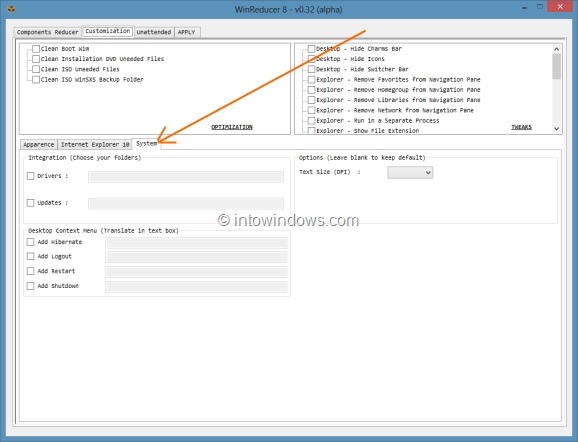
Schritt 7: Wechseln Sie abschließend zur Registerkarte Übernehmen , klicken Sie auf die Schaltfläche Starten und klicken Sie dann zur Bestätigung auf Ja um die Integration ausgewählter Treiber in das Setup zu starten. Sobald WinReducer8 seinen Job beendet hat, wird der folgende Bildschirm angezeigt.
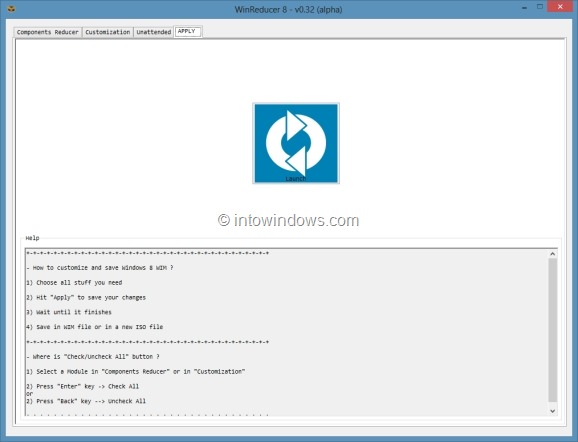
Wählen Sie In WIM-Datei speichern und erstellen Sie eine neue ISO -Option, wählen Sie einen Ordner zum Speichern der ISO-Datei aus, geben Sie einen Namen für Ihre ISO-Datei ein und klicken Sie schließlich auf Speichern Schaltfläche. WinReducer8 kann einige Minuten dauern, um diesen Job abzuschließen. Anschließend können Sie die ISO auf eine DVD brennen oder mithilfe der ISO-Datei einen bootfähigen USB-Stick erstellen, um Windows 8 vom USB-Stick zu installieren. Viel Glück!